想让别人一眼就知道自己想要讲的重点,那就要别人清楚地知道,所以给自己的图片添加一个明显的标记是非常有必要的,那到底要怎么做呢?不要担心,很简单,非常学会的。
1、打开PS,添加一张图片

2、选择左边工具栏中的“直线工具”

3、点击上方的设置按钮,点击“起点”或者“终点”
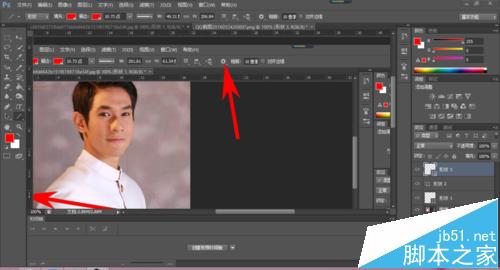
4、将描边的颜色设置为红色,这样颜色就一致了,拖动鼠标,标出想要的重点
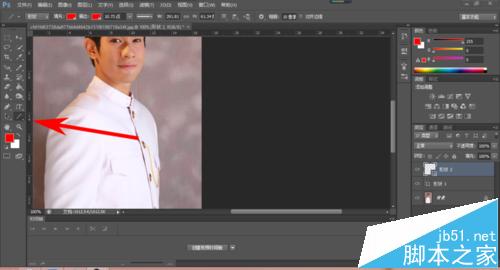
5、如此,箭头就添加好了
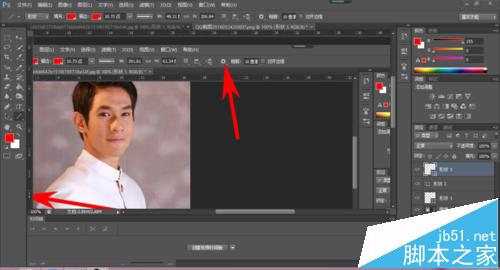
6、点击工具栏内中的“直线工具”,选择“自定形状工具”
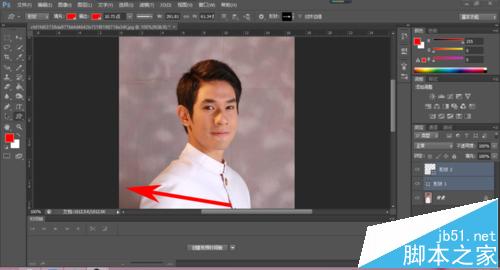
7、选择“形状”的下拉按钮,选择箭头的图标
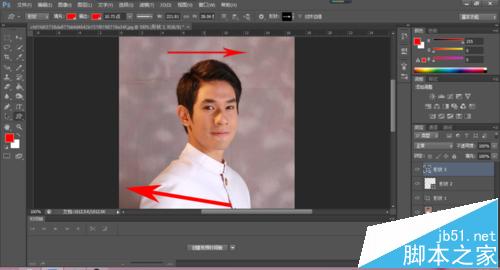
8、如此就完成了
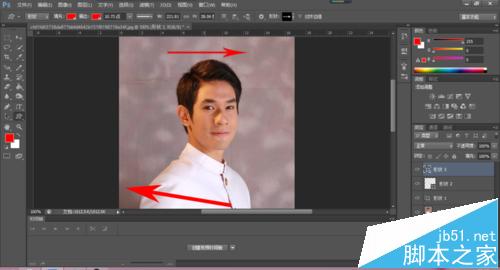
注意事项:不要把“起点”和“终点“一起选了。